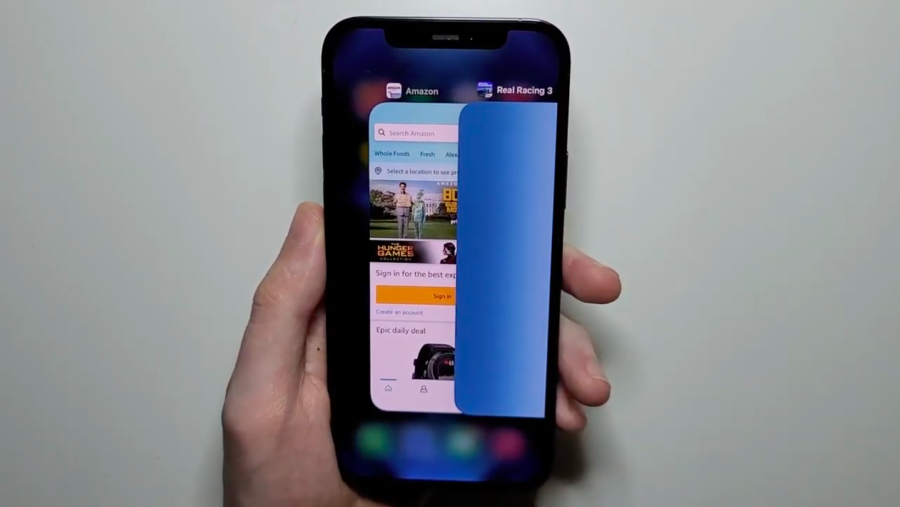- Guide-Apple
- Самые интересные новости о технике Apple и не только.
- Как закрыть приложения на iPhone 13, 13 mini, 13 Pro и 13 Pro Max?
- Как закрыть открытые вкладки на Айфоне 13, 13 мини, 13 Про и 13 Про Макс?
- Как закрыть приложения на iPhone 12
- Как закрыть приложения на iPhone 12
- Как закрыть приложения на iPhone 12
- Как закрыть приложения на iPhone 12 серии
- Как закрыть открытое приложение на iPhone 12?
- Как закрыть приложения на iPhone 12 в фоновом режиме?
- Есть ли способ закрыть все приложения на iPhone 12 одновременно?
- Закрывает ли жест Home / App Switcher приложение?
- Должен ли я закрыть свои приложения на iPhone 12?
- Guide-Apple
- Самые интересные новости о технике Apple и не только.
- Как на Айфон 12 закрыть приложение?
- Как закрыть программу на Айфон 12?
Guide-Apple
Самые интересные новости о технике Apple и не только.
Как закрыть приложения на iPhone 13, 13 mini, 13 Pro и 13 Pro Max?
Вот вы покупаете себе новенький iPhone 13 и вдруг понимаете, что не знаете как закрывать открытые приложения.
Это очень легко исправить. Сегодня вы увидите короткий гайд, который вы запомните и будете использовать всё время использования новым девайсом.
Как закрыть открытые вкладки на Айфоне 13, 13 мини, 13 Про и 13 Про Макс?
Жесты появились в далеком iPhone 10 и с тех пор почти не менялись, это относится и к реализации сегодняшней функции.
Если у вас раньше был старый Айфон с кнопкой Домой, то многозадачность вызывалась двойным нажатием. Но теперь, это делается примерно так.
Просто следуйте этим шагам:
- проводите пальцем с центра нижней части экрана и немного задерживаемся в центре;
- теперь у вас перед глазами все открытые программы;
- просто свайпаете их вверх и они закрываются;
- можно закрывать сразу несколько штук.
Кнопки, которая закрывала бы сразу все приложения, к сожалению пока что нет. Но кто знает, может какая-то версия получит и такую возможность.
Также стоит упомянуть, что постоянно открытие программ весьма значительно влияет на работу вашего аккумулятора. Так что лучше не закрывать приложения после каждого его открытия.
Источник
Как закрыть приложения на iPhone 12
Если вы перешли на iPhone 12 mini, iPhone 12, iPhone 12 Pro, и iPhone 12 Pro Max если модель iPhone старше iPhone X, возможно, вы не знаете, как закрывать приложения на телефоне. Это руководство покажет вам, как это сделать.
Если у вас ранее был iPhone 8, iPhone 7 или более старая модель iPhone, вы привыкли закрывать приложения с помощью кнопки «Домой» на устройстве.
Серия iPhone 12 от Apple, как и серия iPhone 11, iPhone XR и iPhone X компании, не имеет кнопки «Домой», что означает, что вам нужно использовать жесты, чтобы закрыть различные приложения. Хотя поначалу это может показаться неудобным и / или сложным, вам понадобится всего несколько дней, чтобы привыкнуть. В этом руководстве мы поможем вам в этом.
Вот как закрыть приложения на iPhone 12 mini, iPhone 12, iPhone 12 Pro и iPhone 12 Pro Max.
Как закрыть приложения на iPhone 12
Чтобы закрыть приложения на iPhone 12 серии, вам необходимо запустить функцию переключения приложений iOS 14 на вашем устройстве. Вот как это сделать.
- Находясь на главном экране или в приложении, потяните вверх от нижней части экрана iPhone 12 и удерживайте в течение секунды, а затем отпустите, как только вы увидите переключатель приложений и карточки приложений.
- В переключателе приложений вы можете прокручивать приложения, открытые на вашем iPhone 12, смахивая влево и вправо.
- Если вы хотите закрыть приложение, вам просто нужно смахнуть вверх от карточки приложения.
Закрытие приложений может не увеличить время автономной работы вашего iPhone 12, но это полезно, если вам нужно перезапустить одно или несколько приложений. Это также может улучшить производительность вашего iPhone 12, если вы используете обновление фона iOS 14.
Когда фоновое обновление активно, приложения будут работать в фоновом режиме, что может отрицательно сказаться на производительности вашего устройства, если им не управлять должным образом.
Источник
Как закрыть приложения на iPhone 12
В этой статье объясняется, как закрывать приложения на iPhone 12. Она также развеивает заблуждение о том, что закрытие приложений экономит заряд батареи.
Как закрыть приложения на iPhone 12
Закрытие приложений иногда также называется выходом из приложений, принудительным закрытием приложений или принудительным закрытием приложений.
Чтобы закрыть приложения на iPhone 12, выполните следующие действия:
1. На любом экране iPhone 12 (домашний экран или в приложении) проведите пальцем вверх от нижней части экрана. Вы можете провести пальцем до самого верха, но для срабатывания этого действия достаточно и 25% пути вверх.
2. Это действие показывает все приложения, которые работают на вашем iPhone 12 в настоящее время.
3. Проведите пальцем влево или вправо, чтобы увидеть все приложения открытые в данный момент.
4. Когда вы найдете то приложение, из которого хотите выйти, проведите по нему вверх и за верхнюю часть экрана приложения. Когда они исчезают с экрана, приложение закрывается.
5. Три — это максимальное количество приложений, которые вы можете закрыть одновременно на iPhone 12. Нет встроенного способа удалить все приложения сразу.
Когда вам следует закрывать приложения на iPhone
Когда вы не используете приложение на iPhone, оно уходит в фоновый режим и зависает. Это означает, что приложение использует относительно мало времени автономной работы и, вероятно, не использует никаких данных. В большинстве случаев замороженное приложение такое же, как и закрытое. Основное отличие заключается в том, что замороженное приложение перезапускается быстрее, чем приложение, закрытое при запуске.
ЗАКРОЙТЕ ПРИЛОЖЕНИЯ, КОТОРОЕ НЕ РАБОТАЕТЕ
И это единственный случай, когда вам нужно закрыть или выйти из приложений на iPhone, — это когда приложение не работает. В этом случае выход и перезапуск приложения часто могут решить временную ошибку, так же как и перезапуск вашего iPhone.
КАК НАСЧЕТ ВЫХОДА ИЗ ПРИЛОЖЕНИЙ ДЛЯ ЭКОНОМИИ ЗАРЯДА БАТАРЕИ?
Многие люди считают, что фоновые приложения расходуют заряд батареи. Это не правда. Фактически, выход из приложений, которые зависают в фоновом режиме, не только не помогает сэкономить заряд батареи, но и может сократить время ее работы.
Итак, если приложение не работает, можно оставить его замороженным в фоновом режиме до тех пор, пока оно вам не понадобится снова. Советую также прочесть тему «Как создать папку и группировать приложения на iPhone».
Источник
Как закрыть приложения на iPhone 12 серии
Новая эра для iPhone. Именно так люди в Apple рекламируют серию iPhone 12 с момента ее запуска в прошлом месяце. Мы тоже считаем, что на это есть веские причины. От эстетики дизайна до iOS 14, поклонники Apple получат настоящее удовольствие от всего, что может предложить новейший iPhone.
Конечно, с новым iPhone, и особенно с последним обновлением программного обеспечения, есть новые вещи, которые необходимо уловить, особенно когда речь идет об основных действиях, которые необходимо выполнять на телефоне, как обычный пользователь. Итак, если вы здесь, чтобы понять, как закрыть приложения на недавно приобретенном iPhone 12 / Pro, у нас есть все необходимое.
Связанный: Идеи домашнего экрана iOS 14
Как закрыть открытое приложение на iPhone 12?
К настоящему времени (или, вероятно, задолго до этого) вы, должно быть, поняли, что приложения продолжают оставаться в фоновом режиме, когда вы используете Домашний жест в нижней части экрана.
Это связано с тем, что Apple не предусмотрела приложения, позволяющие вам закрывать приложения перед выходом из них. Хотя это может стать неприятной проблемой, если приложение зависнет, Apple сделала это по уважительной причине, которая подробно описана ниже.
Однако есть положение, которое позволит вам принудительно закрыть приложение с домашнего экрана вашего iPhone, вот как:
Сначала выйдите из приложения, которое вы хотите закрыть, смахнув значок жеста «Домой» вверх.
На главном экране проведите пальцем по переключателю жестов / приложений от нижней части экрана к центру и удерживайте.

Все приложения, которые вы использовали, появятся на экране в виде карточек, сложенных одна за другой. Это превью приложения. Выберите из этого списка предварительный просмотр приложения, которое вы хотите закрыть, и смахните вверх. Карточка предварительного просмотра полетит вверх и исчезнет. Это означает, что приложение было закрыто.
Связанный: Приложения и виджеты iOS 14 не работают: как исправить проблемы
Как закрыть приложения на iPhone 12 в фоновом режиме?
Каждый раз, когда вы выходите из приложения, оно перестает работать и остается в фоновом режиме вашего телефона, пока вы не будете готовы к нему вернуться. Если вы хотите очистить несколько приложений, работающих в фоновом режиме, следуйте тому же руководству, которое мы показали вам выше, чтобы закрыть одно приложение со следующим изменением на последнем шаге:
Используйте три-четыре пальца (в зависимости от размера и количества карточек, которое ваш телефон может удерживать на одном экране), чтобы удерживать эквивалентное количество карточек предварительного просмотра, а затем смахните вверх вместе.
Как и в случае с одним приложением, приложения тоже будут взлетать и исчезать. Это означает, что они сейчас закрыты.
Связанный: Камера не работает на iOS 14: как исправить проблему
Есть ли способ закрыть все приложения на iPhone 12 одновременно?
К сожалению, Apple не предлагает никаких положений, позволяющих закрывать все приложения одним жестом и одним движением. Итак, у пользователя нет другого выбора, кроме как согласиться на метод пролистывания нескольких приложений. Apple сделала так, что всякий раз, когда пользователь выходит из приложения, все, что он делает, — это временно удерживает приложение, хотя и спит в фоновом режиме.
Связанный: Как изменить значки приложений на iOS 14 с помощью ярлыков
Закрывает ли жест Home / App Switcher приложение?
Нет. Переключатель жестов «Домой» / «Приложения» позволяет взаимодействовать с уже открытыми вами приложениями. Он не играет непосредственной роли в работе приложения, поэтому жест «Домой» не закрывает приложение, а играет роль в том, чтобы позволить вам, пользователю, сделать это.
Должен ли я закрыть свои приложения на iPhone 12?
Как мы уже упоминали ранее, Apple намеренно усложнила пользователям закрытие приложений не только на 12-й серии, но и на предыдущих iPhone. Это было сделано, чтобы оптимизировать работу телефона, а также сделать его более эффективным.
Видите ли, закрытие приложения, а затем его повторный запуск, когда вы хотите (особенно если вы часто используете это приложение в течение дня), значительно увеличивает нагрузку на систему телефона и заставляет его работать вдвойне тяжелее.
Apple, по сути, позаботилась о том, чтобы при выходе из приложения в фоновом режиме оно оставалось в замороженном состоянии, и его нужно было снова разбудить с помощью простого, но надежного прикосновения.
Это снизит нагрузку на процессор телефона и даже потребляет меньше заряда батареи. Вот почему идеальный вариант — позволить приложению существовать в фоновом режиме и выполнять руководство по выходу только в том случае, если приложение зависло или не работает должным образом.
Серия iPhone 12 представляет собой гармоничное сочетание старого и нового. С 5G и MagSafe, с одной стороны, и надежной производительностью камеры iPhone, с другой, пользователи могут рассчитывать на улучшенные возможности Apple, не прибегая к дополнительному обучению. Мы, безусловно, с нетерпением ждем трюков, которые покажет эта серия.
Источник
Guide-Apple
Самые интересные новости о технике Apple и не только.
Как на Айфон 12 закрыть приложение?
Эта статья будет для тех, кто только знакомится с жестами управления iOS 14.
Особенно актуально, если вы раньше пользовались iPhone с кнопкой Home, а теперь купили себе безрамочный iPhone 12, 12 mini, 12 Pro или 12 Pro Max.
Как закрыть программу на Айфон 12?
Ещё начиная с iPhone X появилось управление жестами. Как показала практика, сначала немного непривычно, а потом понимаешь, что это намного удобнее, чем со старыми моделями.
Раньше, чтобы вызвать многозадачность (именно в ней происходит закрытие приложения), нужно было дважды нажимать кнопку Home.
Теперь она вызывается специальным жестом:
- проводим пальцем снизу вверх и чуточку задерживаемся в центре экрана;
- как только открылась многозадачность, перед вами список открытых программ;
- чтобы закрыть нужное приложение, просто свайпаете его вверх (если два или три, то можно свайпать все одновременно несколькими пальцами).
Получаться этот жест будет не сразу. Но как только поймете принцип, проблем возникать не будет.
Также хочется напомнить, что не стоит постоянно закрывать абсолютно все игры и программы.
Даже сама Apple говорила, что это только больше садит батарею. Вам приходится потом заново что-то открывать и это весьма энергозатратный процесс.
Источник